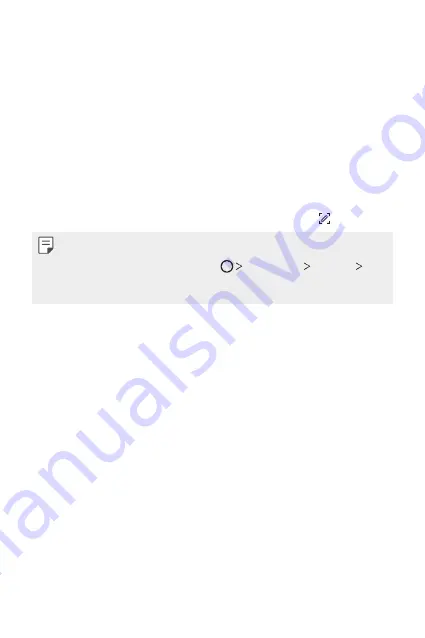
Grundlegende Funktionen
62
Screenshots erstellen
Sie können Screenshots vom aktuell angezeigten Bildschirm erstellen.
Über eine Tastenkombination
Berühren und halten Sie gleichzeitig die Ein-/Aus-/Sperrtaste und die
Leisertaste (-) für mindestens zwei Sekunden.
•
Screenshots können im Ordner
Screenshots
in der
Galerie
angezeigt
werden.
Über
Ziehen Sie auf dem Bildschirm, von dem Sie einen Screenshot erstellen
möchten, die Statusleiste nach unten und tippen Sie dann auf .
•
Wenn der Bildschirm ausgeschaltet oder gesperrt ist, können Sie durch
zweimaliges Drücken der Lautertaste (+) auf
zugreifen. Um diese
Funktion zu benutzen, tippen Sie auf
Einstellungen
Allgemein
Schnellzugriff-Tasten
, und schalten Sie dann
öffnen
ein.
•
Details finden Sie unter
Notizen auf einem Screenshot erstellen
.
Text eingeben
Smart Keyboard-Funktion verwenden
Mithilfe der Smart Keyboard-Funktion können Sie Text eingeben und
bearbeiten.
Wenn Sie die Smart Keyboard-Funktion verwenden, können Sie den Text bei
der Eingabe sehen, ohne zwischen dem Bildschirm und einer herkömmlichen
Tastatur wechseln zu müssen. So können Sie Fehler bei der Texteingabe ganz
leicht finden und korrigieren.
Summary of Contents for LM-Q710EM
Page 15: ...Custom designed Features 01 ...
Page 34: ...Basic Functions 02 ...
Page 71: ...Useful Apps 03 ...
Page 110: ...Settings 04 ...
Page 137: ...Appendix 05 ...
Page 170: ...Fonctionnalités personnalisées 01 ...
Page 189: ...Fonctions de base 02 ...
Page 226: ...Applications utiles 03 ...
Page 266: ...Paramètres 04 ...
Page 293: ...Annexe 05 ...
Page 323: ...Maßgeschneiderte Funktionen 01 ...
Page 342: ...Grundlegende Funktionen 02 ...
Page 379: ...Nützliche Apps 03 ...
Page 418: ...Einstellungen 04 ...
Page 445: ...Anhang 05 ...
Page 475: ...Funzioni personalizzate 01 ...
Page 494: ...Funzioni di base 02 ...
Page 531: ...App utili 03 ...
Page 570: ...Impostazioni 04 ...
Page 597: ...Appendice 05 ...
Page 628: ...Speciaal ontworpen functies 01 ...
Page 647: ...Basisfuncties 02 ...
Page 684: ...Nuttige apps 03 ...
Page 723: ...Instellingen 04 ...
Page 750: ...Appendix 05 ...
Page 766: ......
















































